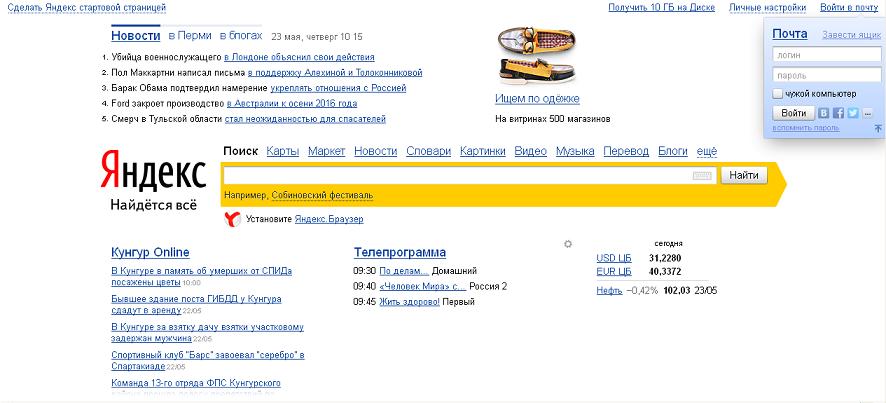 Стартовая страница является очень важным элементом каждого браузера. Пользователи предпочитают устанавливать самые разные домашние страницы. Но достаточно часто выбор отдается в пользу Яндекса.
Стартовая страница является очень важным элементом каждого браузера. Пользователи предпочитают устанавливать самые разные домашние страницы. Но достаточно часто выбор отдается в пользу Яндекса.
Домашняя страница отображается первой при загрузке браузера. С помощью качественно подобранной страницы удается осуществлять наиболее удобный поиск. Установка определенного объекта позволяет сэкономить время на осуществлении выбора поисковой системы.
Чтобы каждый раз не тратить время на открытие определенных веб-ресурсов, то лучшим способом является выбор Яндекс в качестве стартовой страницы. По итогу именно эта страница будет отображаться в используемом интернет-обозревателе.
Работа с различными браузерами
Если юзер предпочитает выполнять интернет-серфинг именно в Firefox, то в этом случае придется перейти в параметры с настройками. Для этого достаточно кликнуть по кнопке. Сразу после этого необходимо будет указать опцию показа домашней страницы при осуществлении запуска браузера.
При этом в графе показа домашней страницы необходимо указать адрес. Если выбирается Яндекс, то прописываем yandex.ru. Как только будет указан этот адрес, то сразу же после этого необходимо сохранить изменения. Вступят в силу изменения после перезагрузки браузера. При следующем запуске обозревателя откроется страница Яндекс.
Проделать ту же манипуляцию можно в отношении Google Chrome. При работе с этим браузером нужно также буде запустить программу, а после перейти в настройки. Значок расположен в правой части утилиты и обозначен тремя полосками. Как только кликнуть по нему, то откроется меню.
В нем находим переходим по различным опциям. Первоначально нужно открыть параметры начальной группы. Далее переходим в раздел со следующими страницами и добавляем адрес страницы, которую хочется сделать стартовой. По итогу Яндекс станет первой страницей. Вступят все изменения в силу сразу после перезагрузки браузера.
С Internet Explorer ситуация идентичная. Также необходимо выполнить загрузку браузера. Далее переходим в свойства этой программы. Кликаем по изображению звездочки синего цвета. После этого нужно лишь ввести название желаемой стартовой страницы. Сразу после этого пользователи перезагрузят обозреватель, чтобы далее при каждом запуске интернет-обозревателя открывалась именно страница Яндекс.
